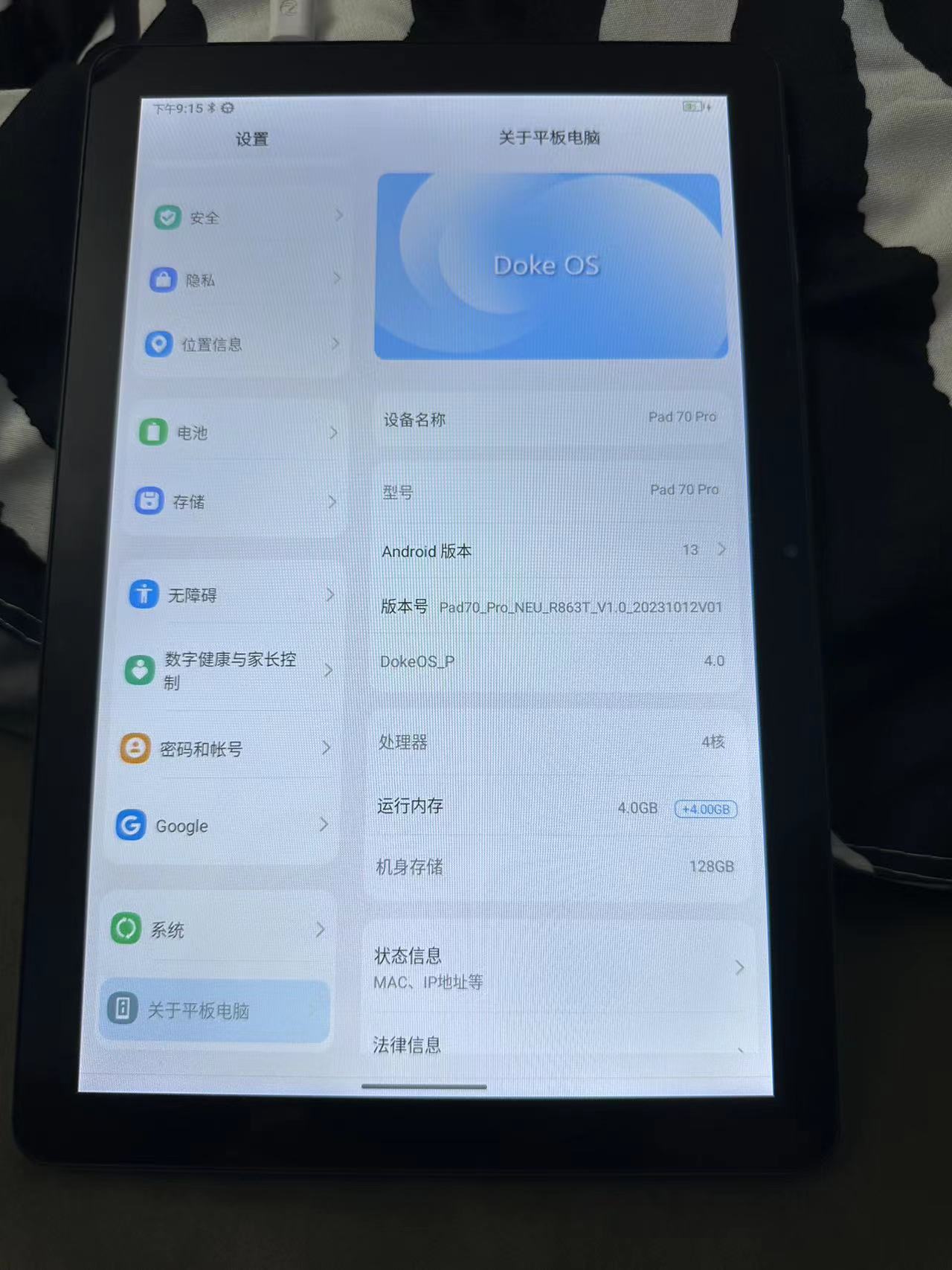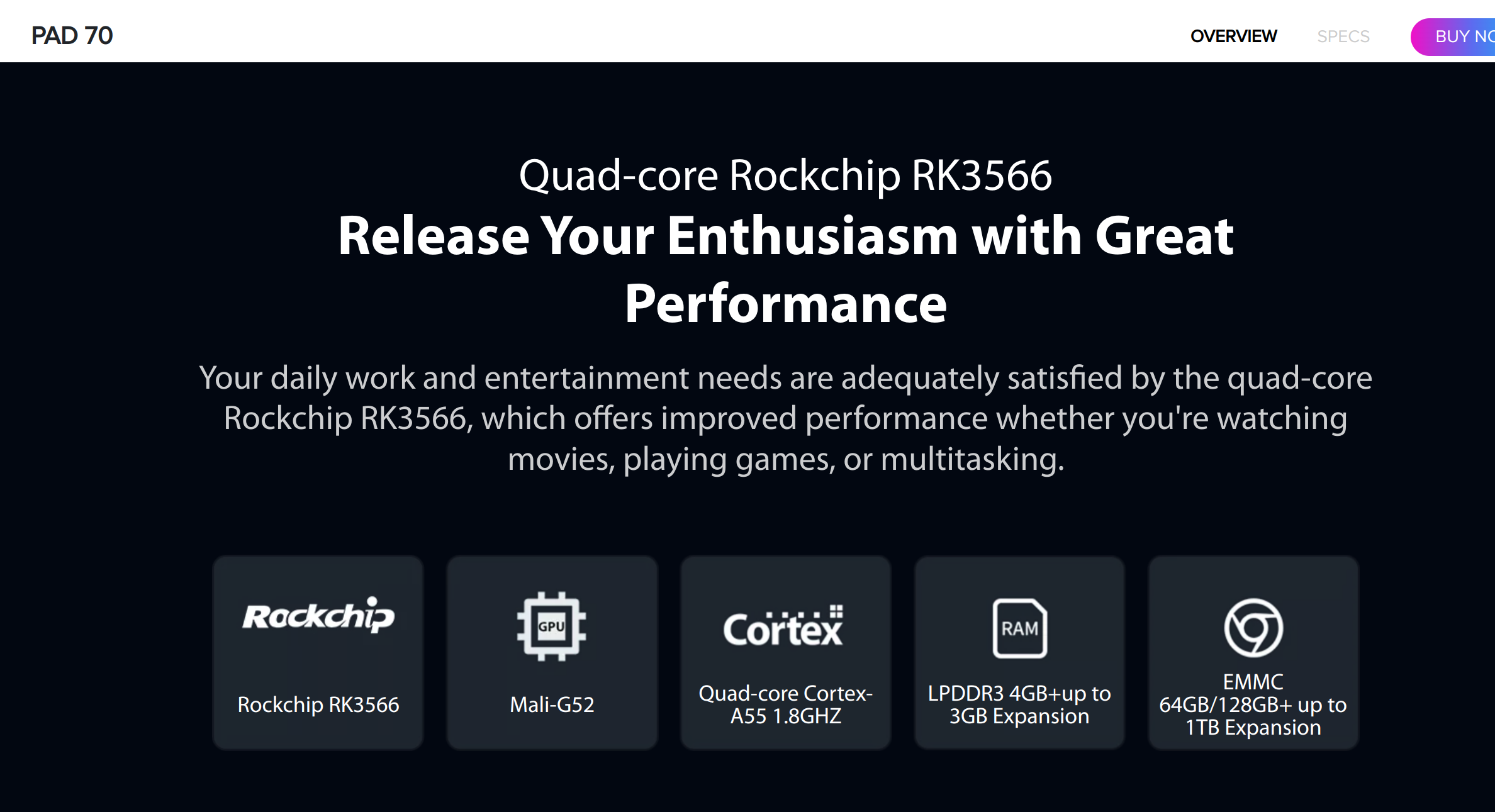Starting Oscal Pad70实物图:
由官网可知,Oscal Pad70是使用rk3566作为主控:
这台设备并没有关闭adb,使用adb命令可以很轻松的查看到adb的设备。
❯ adb devices List of devices attached Pad70PROL02309200121 device ❯ adb shell Pad70_Pro:/ $ cat /proc/version Linux version 5.10.168-android13-4-00008-g33b1e2eb04dc-ab10159773 (build-user@build-host) (Android (8508608, based on r450784e) clang version 14.0.7 (https://android.googlesource.com/toolchain/llvm-project 4c603efb0cca074e9238af8b4106c30add4418f6), LLD 14.0.7)
不出意料的是5.10版本的内核。
备份分区 为了防止在后续移植过程中出问题,先备份一下分区。
使用如下命令查看分区:
Pad70_Pro:/ $ ls /dev/block/by-name -l total 0 lrwxrwxrwx 1 root root 21 2024-08-11 20:21 backup -> /dev/block/mmcblk2p19 lrwxrwxrwx 1 root root 21 2024-08-11 20:21 baseparameter -> /dev/block/mmcblk2p23 lrwxrwxrwx 1 root root 21 2024-08-11 20:21 boot_a -> /dev/block/mmcblk2p17 lrwxrwxrwx 1 root root 21 2024-08-11 20:21 boot_b -> /dev/block/mmcblk2p18 lrwxrwxrwx 1 root root 21 2024-08-11 20:21 cache -> /dev/block/mmcblk2p20 lrwxrwxrwx 1 root root 21 2024-08-11 20:21 dtbo_a -> /dev/block/mmcblk2p13 lrwxrwxrwx 1 root root 21 2024-08-11 20:21 dtbo_b -> /dev/block/mmcblk2p14 lrwxrwxrwx 1 root root 21 2024-08-11 20:21 frp -> /dev/block/mmcblk2p22 lrwxrwxrwx 1 root root 21 2024-08-11 20:21 init_boot_a -> /dev/block/mmcblk2p11 lrwxrwxrwx 1 root root 21 2024-08-11 20:21 init_boot_b -> /dev/block/mmcblk2p12 lrwxrwxrwx 1 root root 21 2024-08-11 20:21 metadata -> /dev/block/mmcblk2p21 lrwxrwxrwx 1 root root 20 2024-08-11 20:21 misc -> /dev/block/mmcblk2p6 lrwxrwxrwx 1 root root 18 2024-08-11 20:21 mmcblk2 -> /dev/block/mmcblk2 lrwxrwxrwx 1 root root 23 2024-08-11 20:21 mmcblk2boot0 -> /dev/block/mmcblk2boot0 lrwxrwxrwx 1 root root 23 2024-08-11 20:21 mmcblk2boot1 -> /dev/block/mmcblk2boot1 lrwxrwxrwx 1 root root 20 2024-08-11 20:21 resource_a -> /dev/block/mmcblk2p7 lrwxrwxrwx 1 root root 20 2024-08-11 20:21 resource_b -> /dev/block/mmcblk2p8 lrwxrwxrwx 1 root root 20 2024-08-11 20:21 security -> /dev/block/mmcblk2p1 lrwxrwxrwx 1 root root 21 2024-08-11 20:21 super -> /dev/block/mmcblk2p24 lrwxrwxrwx 1 root root 20 2024-08-11 20:21 trust_a -> /dev/block/mmcblk2p4 lrwxrwxrwx 1 root root 20 2024-08-11 20:21 trust_b -> /dev/block/mmcblk2p5 lrwxrwxrwx 1 root root 20 2024-08-11 20:21 uboot_a -> /dev/block/mmcblk2p2 lrwxrwxrwx 1 root root 20 2024-08-11 20:21 uboot_b -> /dev/block/mmcblk2p3 lrwxrwxrwx 1 root root 21 2024-08-11 20:21 userdata -> /dev/block/mmcblk2p25 lrwxrwxrwx 1 root root 21 2024-08-11 20:21 vbmeta_a -> /dev/block/mmcblk2p15 lrwxrwxrwx 1 root root 21 2024-08-11 20:21 vbmeta_b -> /dev/block/mmcblk2p16 lrwxrwxrwx 1 root root 20 2024-08-11 20:21 vendor_boot_a -> /dev/block/mmcblk2p9 lrwxrwxrwx 1 root root 21 2024-08-11 20:21 vendor_boot_b -> /dev/block/mmcblk2p10
可以看到文件超级多,没办法,是个体力活了。
从系统分区的_a和_b能够看出来,使用的是采用了 A/B(双系统)分区结构。这种分区结构常用于安卓设备,以实现无缝系统更新。
双分区: 在 A/B 分区结构中,关键的系统分区(如 boot、system、vendor 等)被复制成两份,分别为 A(_a 后缀)和 B(_b 后缀)分区。
使用以下命令查看当前正在使用的分区:
正在使用的分区是_a,所以_b的我们就不用提取了。
使用如下命令提取分区:
Pad70_Pro:/ dd : backup.img: Read-only file system0+0 records in 0+0 records out 0 bytes (0 B) copied, 0.000704 s, 0 B/s
发现根目录是以只读方式挂载的,所以两种方案:
这里偷懒插了一张sd卡,省去很多麻烦:
cd /storage/6EBE-F0F5 && mkdir backup && cd backupdd if =/dev/block/mmcblk2p19 of=backup.img dd if =/dev/block/mmcblk2p23 of=baseparameter dd if =/dev/block/mmcblk2p17 of=boot_a.img dd if =/dev/block/mmcblk2p20 of=cache.img dd if =/dev/block/mmcblk2p13 of=dtbo_a.img dd if =/dev/block/mmcblk2p22 of=frp.imgdd if =/dev/block/mmcblk2p11 of=init_boot_a.imgdd if =/dev/block/mmcblk2p21 of=metadata.imgdd if =/dev/block/mmcblk2p6 of=misc.imgdd if =/dev/block/mmcblk2boot0 of=mmcblk2boot0.imgdd if =/dev/block/mmcblk2boot1 of=mmcblk2boot1.imgdd if =/dev/block/mmcblk2p7 of=resource_a.imgdd if =/dev/block/mmcblk2p1 of=security.imgdd if =/dev/block/mmcblk2p24 of=super.imgdd if =/dev/block/mmcblk2p4 of=trust_a.imgdd if =/dev/block/mmcblk2p2 of=uboot_a.imgdd if =/dev/block/mmcblk2p15 of=vbmeta_a.imgdd if =/dev/block/mmcblk2p9 of=vendor_boot_a.imgdd if =/dev/block/mmcblk2p25 of=userdata.img bs=1M count=9216
使用pull命令拉取到本地文件夹:
❯ adb pull /data/back/ /data/back/: 26 files pulled. 35.7 MB/s (5431099392 bytes in 144.983s)
Ref